从自身设备开始排查:问题可能出在源头
在将怀疑的目光投向外部之前,首先应审视我们正在使用的设备——无论是电脑、手机还是智能电视,很多时候,问题恰恰源于设备自身的小“插曲”。

重启设备:这是最简单却出奇有效的方法,重启可以清除设备网络模块的临时缓存和错误状态,让网络协议栈“焕然一新”,对于手机和电脑,一次完整的关机再开机,往往能解决一半以上的问题。
忘记并重连网络:对于无线连接,可以尝试在设备的网络设置中“忘记”当前Wi-Fi,然后重新搜索并输入密码连接,这个过程会强制设备向路由器重新请求一个全新的网络配置,包括IP地址,有时能解决因旧配置冲突导致的问题。
检查网络适配器状态:在Windows系统中,可以进入“控制面板” -> “网络和共享中心” -> “更改适配器设置”,查看对应的以太网或Wi-Fi图标,如果显示为“已禁用”,右键点击选择“启用”,即使已启用,也可以尝试“禁用”后再“启用”,以重置连接状态。
关闭并重新打开飞行模式:此方法主要针对移动设备,开启飞行模式等待几秒后再关闭,会让手机重新搜索并注册到蜂窝网络和Wi-Fi网络,有时能修复一些底层的连接故障。
检查家庭网络中枢:路由器是关键节点
如果设备自身排查无果,那么下一个焦点就是家庭网络的“大脑”——路由器,它负责连接我们所有的内部设备,并与外部互联网进行通信。

重启路由器:与重启设备原理相似,路由器作为长时间运行的电子设备,其内部缓存和进程也可能出现紊乱,拔掉电源,等待一分钟,再重新接通,是解决路由器临时性故障的“金科玉律”。
观察指示灯状态:路由器面板上的指示灯是诊断其工作状态的直观窗口。
- 电源灯:应常亮。
- 系统灯:通常在启动时闪烁,稳定后常亮或慢闪。
- Wi-Fi/无线灯:应闪烁,表示有无线数据传输。
- LAN口灯:连接了有线设备的端口,对应指示灯应闪烁或常亮。
- WAN口/Internet灯:这是关键,此灯若为红色或不亮,通常表示路由器未连接到互联网,问题可能出在路由器与光猫之间的连接,或是外部网络中断,若为绿色或蓝色并闪烁,则表示外网连接正常。
检查物理线路:确保从光猫(或入户网线)连接到路由器WAN口的网线两端都插紧,可以尝试更换一根网线,以排除线路本身损坏的可能。
登录路由器管理后台:通过浏览器输入路由器管理地址(通常在路由器底部标签上,如192.168.1.1或192.168.0.1),登录后查看“WAN口设置”或“上网设置”页面,检查这里是否显示“已连接”或“连接成功”,并成功获取到了IP地址,如果显示“未连接”或“拨号失败”,可以根据网络类型(如动态IP、PPPoE拨号)重新进行设置。
常见问题与针对性解决方案一览
当基础排查无法解决问题时,我们可能遇到了更具体的网络配置冲突,下表归纳了几种典型情况及其应对策略。

| 可能原因 | 具体表现 | 解决方法 |
|---|---|---|
| IP地址冲突 | 网络图标显示“无互联网访问”,IP地址可能以169.254开头。 | 在设备网络设置中选择“自动获取IP地址”,或在路由器管理后台为设备绑定一个静态IP。 |
| DNS解析失败 | QQ、微信等即时通讯软件可用,但网页打不开,提示“DNS_PROBE_FINISHED_NXDOMAIN”。 | 在路由器或电脑网络设置中,将DNS服务器手动更改为公共DNS,如:8.8.8 (Google) 或 114.114.114 (国内)。 |
| 网络驱动程序异常 | 设备管理器中网络适配器带有黄色感叹号,或连接不稳定。 | 访问设备制造商官网,下载并安装最新的网卡驱动程序。 |
| 路由器MAC地址过滤 | 其他设备都能正常上网,唯独某一台设备连接后无法访问。 | 登录路由器管理后台,在“无线设置”或“MAC地址过滤”功能中,关闭该功能,或将新设备的MAC地址添加到允许列表中。 |
| 运营商网络故障 | 路由器WAN口灯异常,家中所有设备均无法上网,且重启无效。 | 致电您的网络服务提供商(如电信、移动、联通),确认是否为区域性的网络故障或账户问题。 |
相关问答 (FAQs)
问题1:为什么我的设备显示Wi-Fi已连接,但只有部分应用(如微信)能用,网页和视频却打不开?
答: 这是非常典型的DNS(域名系统)解析问题,您连接到的是一个局域网,设备已经成功获取了IP地址,所以依赖IP或特定服务器进行通信的应用(如微信)可以正常工作,但浏览网页、看视频需要先将网址(如 www.example.com)“翻译”成IP地址,这个过程就是DNS解析,如果当前网络分配的DNS服务器响应慢或出现故障,翻译过程就会失败,解决方法就是手动更换一个更稳定、更快速的公共DNS服务器地址,例如在路由器或手机/电脑的Wi-Fi设置中将DNS修改为 8.8.8 和 8.4.4。
问题2:重启路由器为什么能解决大部分网络问题?这真的科学吗?
答: 是的,这非常科学,重启路由器相当于对它的微型计算机系统进行一次彻底的“清零复位”,它会清空运行时内存(RAM)中的所有临时数据和缓存,这些数据可能因长时间运行而产生错误或冗余,它会重新初始化所有的网络服务和进程,修复可能陷入死循环或异常的软件模块,也是最关键的一步,它会重新向运营商的网络服务器发起连接请求,获取一个全新的公网IP地址并刷新所有网络参数,这个过程解决了大部分因软件bug、内存泄漏、配置冲突或与上游网络连接状态异常所导致的问题,因此常常立竿见影。
【版权声明】:本站所有内容均来自网络,若无意侵犯到您的权利,请及时与我们联系将尽快删除相关内容!



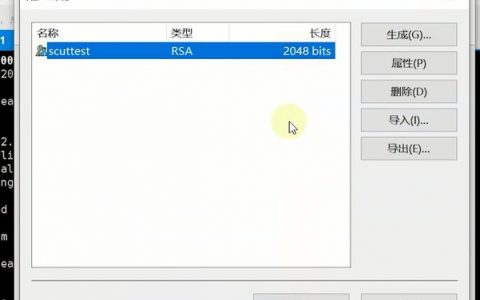
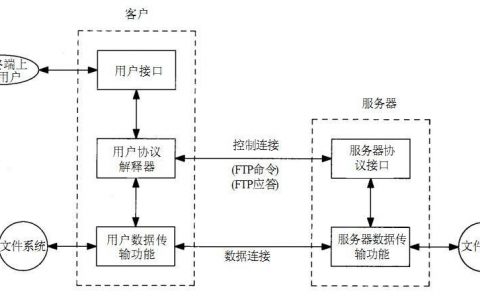

发表回复